Hvordan overvåke programaktivitet på iPhone
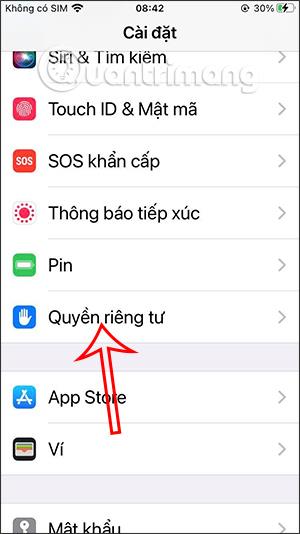
Funksjonen for overvåking av applikasjonsaktivitet på iPhone er en ny funksjon i iOS 15 rett etter at brukere har oppdatert til dette nye operativsystemet.
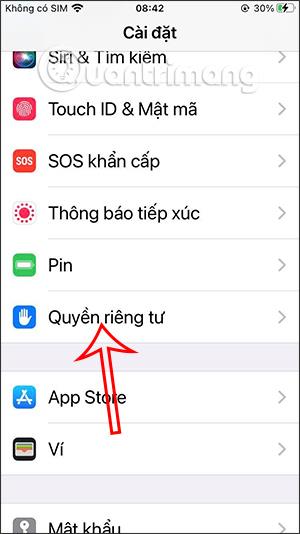
Funksjonen for overvåking av applikasjonsaktivitet på iPhone er en ny funksjon i iOS 15 rett etter at brukere har oppdatert til dette nye operativsystemet. Følgelig vil brukerne vite alle aktivitetene til applikasjonen du har brukt innen 7 dager. I tillegg vil informasjon om plassering, kamera og mikrofon også bli tatt opp slik at du kan kontrollere hvilke applikasjoner som har tilgang til dem. Artikkelen nedenfor vil veilede deg for å aktivere funksjonen for applikasjonsaktivitetsovervåking på iPhone.
Instruksjoner for å kontrollere applikasjoner på iPhone
Trinn 1:
Gå til Innstillinger i grensesnittet på enheten, og klikk deretter på Personvern . Bytt til det nye grensesnittet, klikk på Registrer programaktivitet .

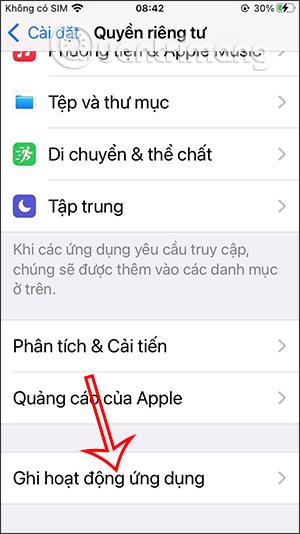
Steg 2:
Når vi bytter til det nye grensesnittet, må vi slå på applikasjonsaktivitetsopptaksfunksjonen for å bruke denne funksjonen. Nedenfor er det et alternativ for å lagre appaktivitet for å dele og lagre appaktiviteter innen 7 dager.
Dermed vil applikasjonens datatilgangsaktiviteter lagres som en kopi.
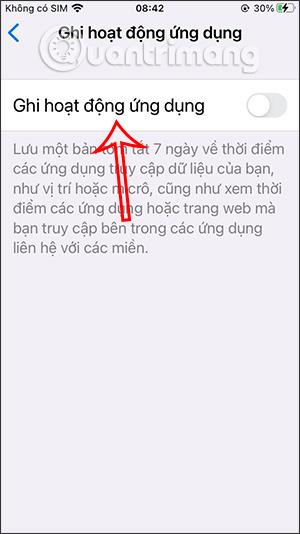
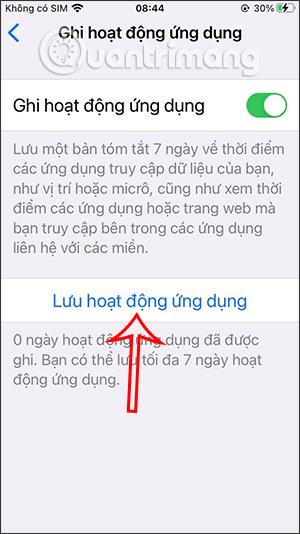
Trinn 3:
Hvis du vil slå av denne funksjonen på telefonen, vri bryteren i seksjonen Registrer programaktivitet til venstre. Skjermen vil vise meldingen Stopp opptak av programaktivitet, klikk på OK-knappen for å godta.
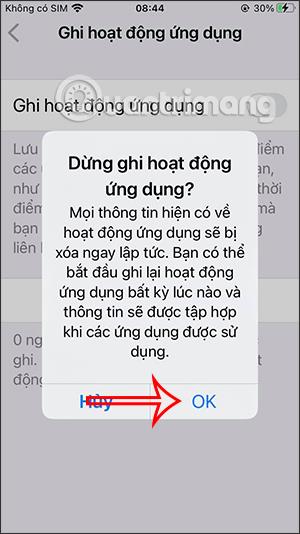
Sound Check er en liten, men ganske nyttig funksjon på iPhone-telefoner.
Bilder-appen på iPhone har en minnefunksjon som lager samlinger av bilder og videoer med musikk som en film.
Apple Music har vokst seg usedvanlig stor siden den første gang ble lansert i 2015. Til dags dato er det verdens nest største betalte musikkstrømmeplattform etter Spotify. I tillegg til musikkalbum er Apple Music også hjemsted for tusenvis av musikkvideoer, døgnåpne radiostasjoner og mange andre tjenester.
Hvis du vil ha bakgrunnsmusikk i videoene dine, eller mer spesifikt, ta opp sangen som spilles som videoens bakgrunnsmusikk, er det en ekstremt enkel løsning.
Selv om iPhone har en innebygd Weather-app, gir den noen ganger ikke nok detaljerte data. Hvis du vil legge til noe, er det mange alternativer på App Store.
I tillegg til å dele bilder fra album, kan brukere legge til bilder i delte album på iPhone. Du kan automatisk legge til bilder i delte album uten å måtte jobbe fra albumet igjen.
Det er to raskere og enklere måter å sette opp en nedtelling/timer på Apple-enheten din.
App Store inneholder tusenvis av flotte apper du ikke har prøvd ennå. Vanlige søketermer er kanskje ikke nyttige hvis du vil oppdage unike apper, og det er ikke morsomt å begynne på endeløs rulling med tilfeldige søkeord.
Blur Video er et program som gjør scener uskarpe, eller alt innhold du vil ha på telefonen din, for å hjelpe oss med å få bildet vi liker.
Denne artikkelen vil veilede deg hvordan du installerer Google Chrome som standard nettleser på iOS 14.









